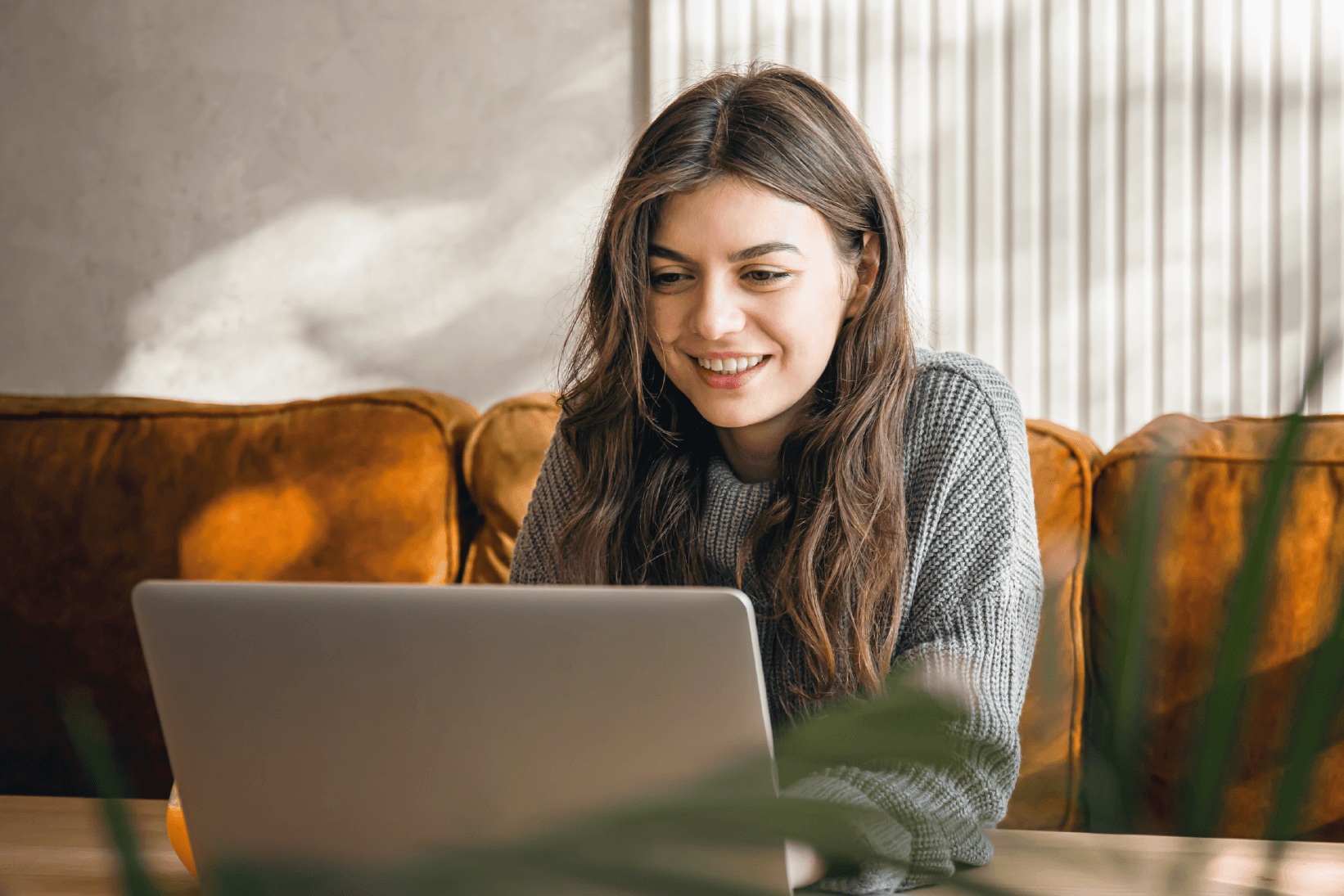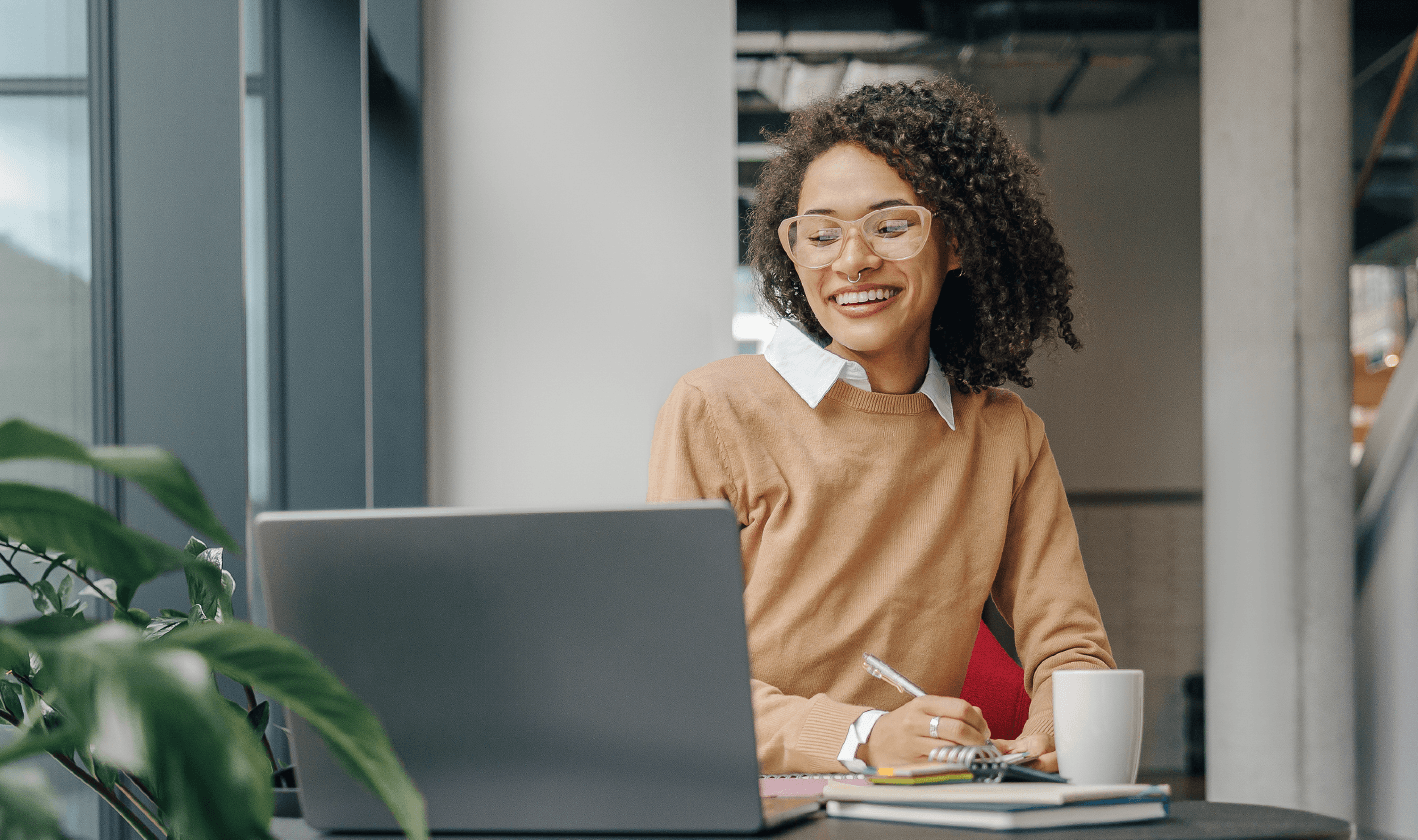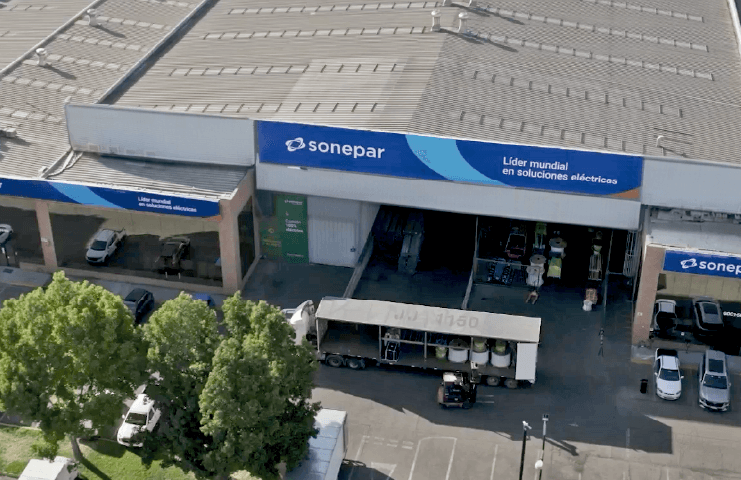Fecha de actualización: 30 de septiembre
Microsoft activará controles de licenciamiento para usuarios de Dynamics 365 Finance & Operations (F&O). Hoy existen reportes nuevos y cambios en cómo se calcula la licencia requerida por usuario; aún hay inconsistencias, por lo que es clave revisar y validar antes de comprar licencias adicionales.
Queremos guiarle de forma clara y sencilla acerca de qué está pasando con el licenciamiento por usuario en Dynamics 365 Finance & Operations (F&O), cómo leer los reportes nuevos, qué errores conocidos existen y qué pasos prácticos seguir antes de comprar licencias adicionales.
Fechas clave
- 1 de septiembre de 2025: comienzan advertencias in-app para usuarios sin la licencia adecuada.
- 1 de noviembre de 2025: inicia la aplicación estricta "Nuevo cambio de fechas"
Microsoft acaba de anunciar un cambio en el cronograma de aplicación de licencias de usuario que mueve la fecha de aplicación, se retrasa hasta el 15 de enero de 2026 y se alineará con la fecha de renovación de su contrato.
¿Cuándo y cómo se llevará a cabo la validación de la licencia por usuario?
A partir del 15 de enero de 2026, la validación de licencias por usuario se llevará a cabo de forma gradual, en función de la fecha de aniversario o renovación del contrato de cada cliente. Los usuarios recibirán una notificación en la aplicación 30 días antes del mes de validación para que los clientes tengan tiempo de revisar y asignar las licencias correctas.
Seguiremos un calendario basado en hitos:
• T-90 (90 días antes de la fecha de aniversario o renovación): los clientes inician la preparación del aniversario con la ayuda del vendedor o socio.
• T-30: aparecerán notificaciones en la aplicación para alertar a los usuarios que no tengan asignadas licencias de usuario.
• T+15: comienza la validación de licencias, lo que da a los clientes un periodo de 15 días para asignar las licencias de usuario correctas.
Qué cambió (y por qué le afecta si actualmente cuenta con Microsoft Dynamics 365 F&O)
Ahora el cálculo “oficial” de licencias se realizará a través del PPAC “Power Platform Admin Center”. El licenciamiento, ya no solo será calculado por menú; ahora es a nivel de objeto.
- Objetos que ahora cuentan para la licencia:
- Menu item (Display / Action / Output)
- Data entity
- Data entity method
- Service operation
Regla general: accesos solo lectura suelen mapear a Team Members; mantener/configurar datos suele requerir Finance o Supply Chain Management (SCM). - Cálculo “legacy” deprecado.
El cálculo “legacy” era el mecanismo anterior que usaba Dynamics 365 Finance & Operations para determinar qué licencia necesitaba cada usuario según su seguridad.
Se quitaron las columnas de “License” en Assign roles to user y View permissions de la Seguridad. Estas cifras a veces eran erróneas, no siempre estaba alineado con la guía oficial de licenciamiento, por lo que se consideró no ser mostradas ahora.
Plan de acción recomendado (paso a paso)
- Reunir y preparar los datos
Exportar un CSV de PPAC “Power Platform Admin Center “/LCS y realice un cruce con el inventario actual de licencias de M365. Unifique todo en una sola vista donde pueda comparar lo requerido versus lo asignado. - Diagnostique y clasifique usuarios
Con esa vista, segmente a todos en cuatro grupos: sin licencia, licencia equivocada, base correcta, pero falta attach, y correctos. Así prioriza sus acciones por dónde actuar primero. - Detecte falsos positivos
Para los casos en donde se tengan dudas (usuarios que deberían leer, pero aparecen como “operación”), revise el License usage summary en F&O para ver qué rol/privilegio/objeto eleva la licencia y si hay permisos de Write no intencionales. - Corrija la seguridad antes de comprar
Quite roles innecesarios, estandarice roles personalizados y sustituya privilegios que traen “Write” por versiones solo lectura. Esto suele bajar el requerimiento de licencia a lo realmente necesario. - Asigne licencias con criterio (Base/Attach)
Escoja la base según el requerimiento más alto del usuario y agregue Attach donde haga falta. Si el reporte muestra “Commerce o Finance o SCM”, elige una SKU que cubra (no todas). - Verifique y cierre brechas
Tras los cambios, realice una revalidación cuando se refresquen los reportes y confirme que los conteos bajaron (sin licencia, mal licenciados, etc.). - Gobernanza continua
Defina responsables, una cadencia de revisión (quincenal/mensual), auditorías trimestrales de roles y privilegios con el fin de evitar regresiones.
Cómo leer “License usage summary” sin perderse Glosario rápido
- PPAC: Power Platform Admin Center (fuente oficial del cálculo).
- Team Members: licencia para escenarios de lectura y tareas ligeras.
- Base / Attach: combinación de licencias principales y complementarias por usuario.
- Entitled / Not entitled: objetos cubiertos / no cubiertos por una SKU.
- CUD: Create/Update/Delete (acciones que elevan la licencia).
El informe muestra, desde lo más amplio a lo más específico, quién necesita qué licencia y por qué. Úselo como “embudo”: comience por usuario, baje a roles y, si es necesario, llegue a privilegios/objetos.
- User licenses: es la visión macro. Indica cuántas licencias exige cada usuario y cuántos objetos quedan “Not entitled” por cada SKU. Sirve para dimensionar el problema (quién está corto y en qué familia de licencias).
- User role licenses: explica qué rol(es) están elevando el requerimiento de ese usuario. Si ve una SKU enumerado dos veces, suele ser un efecto del dato generado; enfóquese en la necesidad real (la cantidad que pide).
- Role / Duty / Privilege licenses: A nivel de rol (o duty/privilegio) verifica si una SKU cubre ese rol (cuando Not entitled = 0). Si un rol “solo lectura” no cae en Team Members, probablemente arrastra algún permiso de escritura en sus privilegios; ahí está la pista para ajustarlo.
- Cómo usarlo en conjunto: detecte al usuario con brecha en User licenses, identifica el rol causante en User role licenses y confirma en Role/Duty/Privilege si una SKU lo cubre o si hay que corregir permisos (quitar escrituras no deseadas) antes de decidir cambios de licencia.
Preguntas frecuentes (FAQ)
¿Debo comprar más licencias ya?
No a ciegas. Primero limpie seguridad, valide “Base/Attach” y revise tras el refresco.
¿Por qué mis números no cambian al instante?
El cálculo se refresca cada ~8 h. No hay botón de refresco manual.
¿Qué hago si un rol estándar “solo lectura” pide más que Team Members?
Probablemente incluya “Write” en algún objeto. Duplique el privilegio, deja solo lectura y reemplaza.
Veo “Commerce o Finance o SCM” en el reporte. ¿Compro las tres?
No. Significa que cualquiera de esas Base puede cubrir ese rol. Elige una.
¿Dónde quedó la columna “License” en Seguridad?
Fue retirada (cálculo legacy deprecado). Usa PPAC/LCS + “License usage summary”.
Glosario rápido
- PPAC: Power Platform Admin Center (fuente oficial del cálculo).
- Team Members: licencia para escenarios de lectura y tareas ligeras.
- Base / Attach: combinación de licencias principales y complementarias por usuario.
- Entitled / Not entitled: objetos cubiertos / no cubiertos por una SKU.
- CUD: Create/Update/Delete (acciones que elevan la licencia).
Palabras clave
Más entradas de blog similares:
¿Ha encontrado lo que buscaba?
Inicie ya su búsqueda inteligente